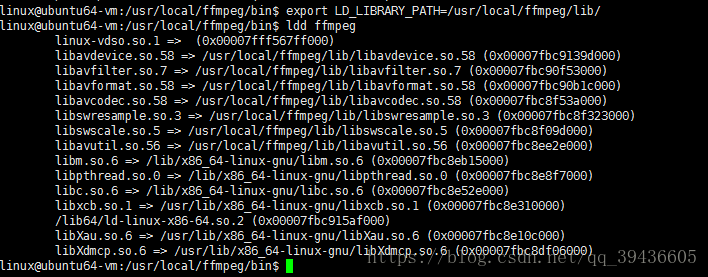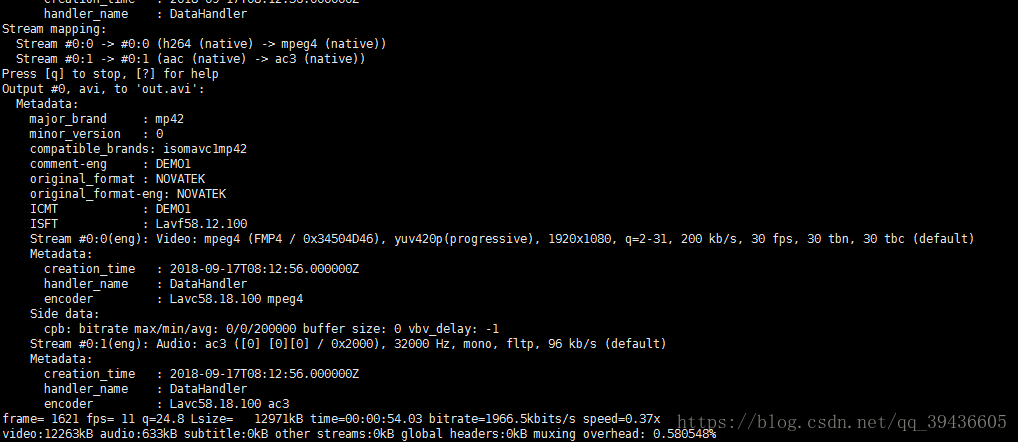1、官网下载 : http://ffmpeg.org/download.html
2、解压 .tar.bz2包 tar -jxvf xx.tar.bz2
3、因为官网只提供源码,所以需要进行编译 进入ffmpeg目录下 ./configure --enable-shared --disable-yasm --prefix=/usr/local/ffmpeg (yasm是汇编的依赖 可以选择安装后编译,或者直接加 --disable-yasm。为了方便我是直接加 )
4、make && make install
5、编译安装完还需要添加动态库配置。vim /etc/ld.so.conf 将/usr/local/ffmpeg/lib 添加到最后一行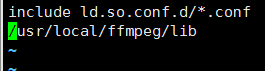
再执行 ldconfig 使其生效,当然还有其他方法,例如修改环境变量。
6、测试一下截取视频的第一帧。
命令与windows下的一样。
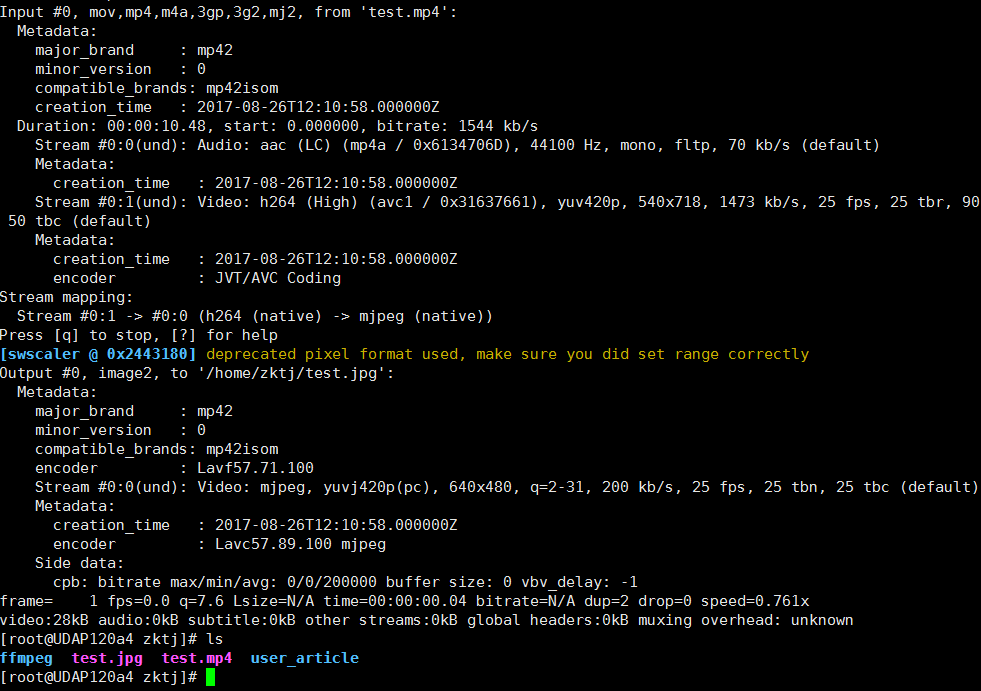
至此,环境没问题,测试也是OK的。
来自 https://www.cnblogs.com/tianhb/p/7457574.html
Linux下安装ffmpeg
下载ffmpeg
从ffmpeg官网:http://ffmpeg.org/download.html下载最新的ffmpeg安装包,然后通过如下命令解压:
tar jxf ffmpeg-2.5.3.tar.bz2
或者用Git从github下载
配置
本文进行一个比较简单的配置:
./configure --enable-shared --prefix=/usr/local/ffmpeg --disable-yasm
--prefix表示程序安装的目录,这里设为/usr/local/ffmpeg。
--enable-shared表示生成动态链接库,可以供以后编程使用,同时生成的可执行程序也依赖这些动态库。
--disable-yasm表示禁用yasm。
如果不禁用yasm 就会报错
错误的意思是 yasm/nasm 包不存在或者很旧,可以使用--disable-yasm禁用这个选项编译,yasm是一款汇编器,并且是完全重写了nasm的汇编环境,接收nasm和gas语法,支持x86和amd64指令集,所以这里安装一下yasm即可,下载地址是:http://yasm.tortall.net/Download.html 进入后下载1.3.0的源码包,执行下面命令安装:
- tar -xvzf yasm-1.3.0.tar.gz
- cd yasm-1.3.0/
- ./configure
- make
- make install
编译参数都是默认的,直接安装到系统中即可,安装成功之后继续回到ffmpeg解压后的目录,执行下面命令编译并安装:
我是直接禁用nasm/yasm
./configure --enable-shared --prefix=/usr/loacl/ffmpeg --disable-yasm
- make
- make install
编译过程有点长,耐心等待完成之后执行 cd /monchickey/ffmpeg/ 进入安装目录,查看一下发现有bin,include,lib,share这4个目录,其中bin是ffmpeg主程序二进制目录,include是C/C++头文件目录,lib是编译好的库文件目录,share是文档目录,然后进入bin目录,执行 ./ffmpeg -version 查看当前版本的详细信息
默认情况下一般会报libavdevice.so.58: cannot open shared object file: No such file or directory
原因是lib目录未加载到链接到系统库中,系统ld目录列表在/etc/ld.so.conf中,打开文件会发现,里面引用了/etc/ld.so.conf.d/下面所有的.conf文件,比如mariadb-x86_64.conf我们只需要创建一个文件并写入lib路径即可,执行命令: vim /etc/ld.so.conf.d/ffmpeg.conf 然后添加一行内容: /usr/loacl/ffmpeg/lib 之后保存并退出,然后执行 ldconfig 使配置生效,现在再次执行 ./ffmpeg -version 显示就正常了
或者
- ldd ffmpeg //来查看运行当前可执行文件需要哪些动态库
应该有很多人和我一样,不想编译FFMPEG之后还要动自己系统的环境,这时有一个简单的方法可以解决这个问题。就是在当前终端export一个环境变量。
然后在运行一遍就会发现静态库都有了。
首先由一个mp4格式的视频文件,大小是97M,现在使用ffmpeg转换为avi格式,执行下面命令:
确认之后,看到屏幕滚动开始处理,大约半分钟之后视频就转换完毕了,转换后mp4视频大小是12M,具体可以下载下来看一下
现在ffmpeg安装和最简单的命令行视频转换就完成了,实际上ffmpeg命令行工具可以有很多参数不用编程就可以实现强大的功能,这个非常牛